
mastercam 2020 v22.0 中文免费激活版(附补丁+安装教程) 64位
- 大小:2.2GB
- 分类:3D制作类
- 环境:Windows
- 更新:2019-07-03
热门排行
简介

mastercam2020中文版是一款行业软件中非常优秀的CAD/CAM软件,由美国CNC Software Inc.公司开发,集二维绘图、三维实体造型、曲面设计、体素拼合、数控编程、刀具路径摸拟及真实感摸拟等多种功能于一身,具有方便直观的几何造型,提供了设计零件外形所需的理想环境,其强大稳定的造型功能可设计出复杂的曲线、曲面零件。
新版Mastercam 2020 Mill中的最新功能和改进,包括加速精加工工具,其他目录属性,制孔增强,刀具路径保持定义,2D和3D增强,Multiaxis增强等。
ps:本平台提供mastercam2020中文激活版64位下载,附带的激活文件可以完美成功激活软件,需要的朋友可下载试试!详细的安装激活教程请参考本文操作步骤!
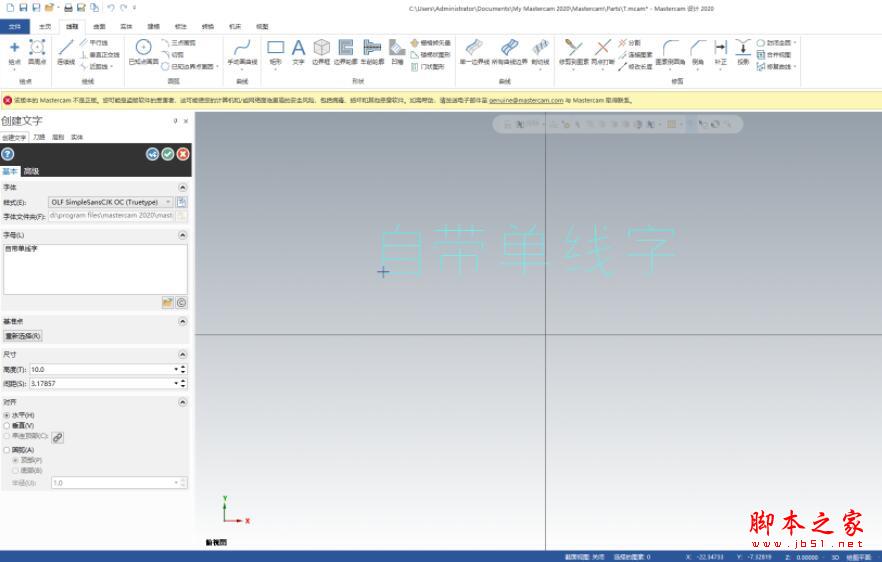
mastercam2020安装教程:
1、下载解压,得到mastercam2020中文版64位原程序和激活文件;
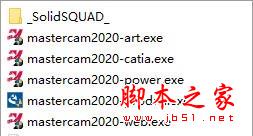
2、双击文件“mastercam2020-web.exe”开始安装,选择中文简体;
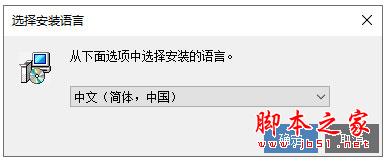
3、出现了软件配置要求,win7以上系统,内存8G,最好独卡1G以上,空间最少20G;
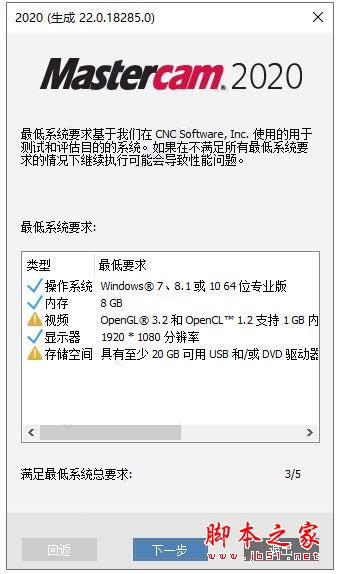
4、配置确定;
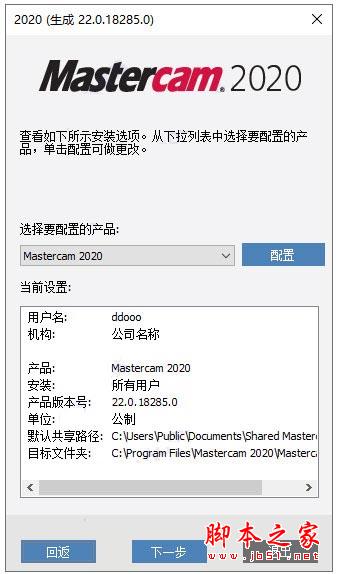
5、文件比较大,耐心等待安装完成;

6、软件成功安装后先不要打开,将激活文件“_SolidSQUAD_.7z”解压出来,得到“MultiKey_18.1.1_x64_24032019_testmode”
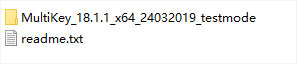
7、如果你之前安装了旧版Mastercam,首先卸载Multikey 18.1 ,记得要在注册表内卸载清理干净;
如果没有旧版安装,我们将MultiKey_18.1.1_x64_24032019_testmode文件夹复制到安装目录
小编复制的目录为:C:\Program Files\Mastercam 2020\Mastercam
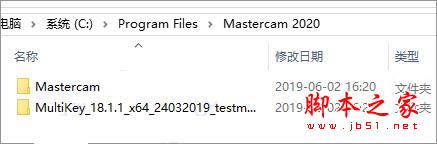
8、运行合并注册表MasterCAM_TEST_185221_hasp_dealer.reg
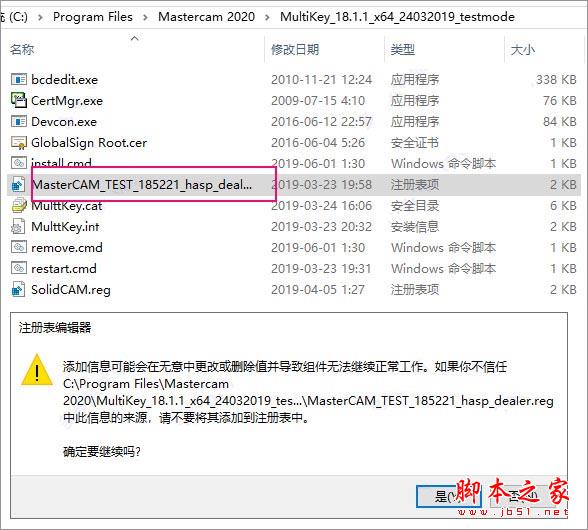
9、以管理员身份运行install.cmd,等待配置结束;

10、继续先不要打开软件,我们配置电脑测试模式打开(管理员cmd -> bcdedit -set testsigning off -> 重启计算机)
11、重启,在测试模式打开就是激活版,以上就是mastercam2020中文激活版64位的详细安装教程。
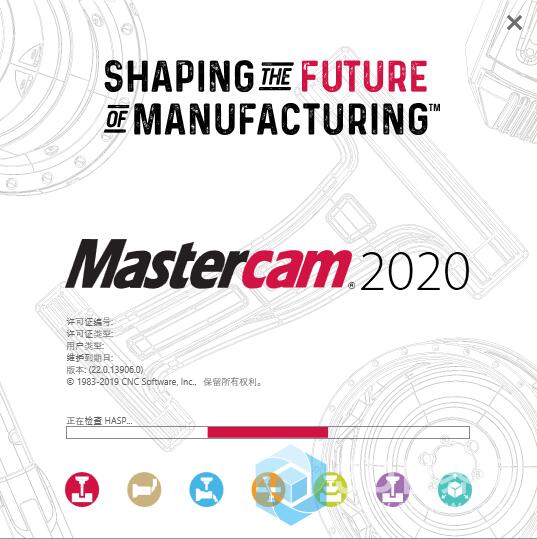
注意:测试模式的打开和关闭
打开:
管理员cmd -> bcdedit -set testsigning off -> 重启计算机
关闭:
管理员cmd -> bcdedit -set testsigning on -> 重启计算机
mastercam2020功能介绍
一、铣床-MILL
mastercam精简的CAD引擎设计工作比以往任何时候更容易。让您创建的几何图形是"即时的",让你迅速做出修改,直到它正是你想要的,其建模工具包括:
1、易于与完整的2D和3D几何图形建立包括线架构和曲面造型。
2、删除修剪边界和填补修整洞。
3、自动分模及模具制造线计算。
4、夹头工具来帮助零件夹具之间位置关系。
5、关联性尺寸更新既改变你的模型。
6、先进的分析工具,以帮助建模和编程。
7、实体造型是作为一个可选购的加载项。
8、内建的IGES格式转档器,Parasolid、SAT(ACIS实体)、AutoCAD(DXF、DWGInventor?文件)SolidWorks(包括历史树状纪录)、SolidEdge、STEP、EPS、CADL、STL,更多。西门子的直接转档NX、CATIA、Pro/E,也可用。
9、Mastercam直接添加插件把Mastercam启动按钮放在您的SolidWorks,SolidEdge的,或者AutoCAD的Inventor工具列。

二、车床-LATHE
Mastercam的车床提供一个更快速精准的NC程式写作工具。
1、MASTERCAM的快速刀具路径」让你只要按几下便能撰写工件加工的NC程式。
2、只要在你的加工模型上,'按'及'拖拉'一个加工起使点。
3、提供精明的内外径除料加工,除料范围的预测。
4、简单的端面粗精加工,及最佳化的外型精加工。
5、动态除料模组可于加工较硬材质时,有效延长刀具寿命,降低加工工时
6、變化性除料模式可交差變換陶瓷刀片與加工的接觸點,可減少刀片缺角並延長使用壽命。
7、于粗加工完成后再使用同一刀具产生精加工刀具路径。
8、根据所需之表面粗慥度设定进刀率。
9、依据不同深度及高度插槽。
10、简单快速指定插槽深度宽度及斜面角度,圆角半径倒角及角落暂停时间
11、不论精粗加工可自动识别跳脱沟槽
12、透过螺牙尺寸资料表直径计算与多段插值来完成螺牙加工
13、自动挖槽检测可监控前后刀具
14、全半径之插槽加工
15、刀把工件可重新设定而材料亦可随时监测
16、可直接建立或使用实体模型进行加工模拟
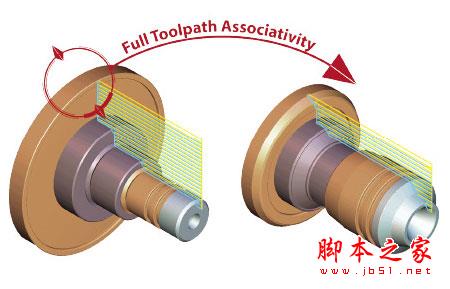
三、线切割-WIRE
mastercam2020提供了一个高效线割程式编写工具:
1、2D无斜角外型切割
2、高效率之无锥度切割
3、轴自动或手动同步与自动飞掠及反向切割
4、可控制弦向误差之4轴曲面精割
5、支援4轴插补(G2/G3)
6、任一方向之直割或斜割
7、用单一视窗选取多个切割外型
8、最大斜度运行侦测
9、自动产生外部回圈以确保锐角不被磨圆
10、自动将线割路径之边圆导圆角
11、可轻易将切割路径移动或复制
12、可随意修改控制设定边角型状斜角角度及外型轮廓上任一点的位置快速建立切割导线于垂直路径之前后修改为斜向切割
13、可于切割图形任一点建立切割起使点
14、使用切割路径过滤器大大地缩小程式长度
15、自动监控客户定义停止方式
16、nondropout监控选项可防只割裂
17、于每一图型或所有图型路径完后执行切断标示
18、于每一开口建立标示

四、木雕-ROUTER
强而有力的零件模型化,模型化工具包含:
1、容易的2D及3D图形展现,使用完整的网格轮廓模型
2、边界修剪及孔洞边缘自动填满
3、零件分模线自动计算功能
4、配件工具协助螺栓及固定件定位
5、关联式尺寸标注随模型修正立即更新
6、先进分析工具协助模型化及程式化
7、可以选配实体模型化功能(SOLID CAD)
8、内建式图档资料转换,可使用于IGES Parasolid SAT(ACIS solids) AutoCAD(DXF , DWG和Inventor TM档案) SolidWorks(含history tree) SolidEdge STEP EPS CADL STL 或更多…
9、可直接转换Siemens NX CATIA Pro/E 或更多…
10、可在SolidWork Solid Edge或AutoCAD工具列上附加Mastercam连结

五、设计工具-DESIGN TOOLS
高效率的线架构构图,包括:
1、复杂点,线的建构技巧
2、高效的画圆,圆弧,导圆角功能,包含将每一链结中每一边角导圆角的模式
3、可用不同方式产生曲面曲线(包含曲面投影,曲面交叉,边际曲线,合模线...)
4、产生预导圆角的模型以节省时间
5、对整个模型或单一图素作颜色,型式,宽度的改变
6、于构图后快速修改图素特征如圆弧半径,线长等
7、方便快速地倒角或圆角
8、延伸线长或曲线
9、快速移动,镜射,或放大(可作不等x,y,z个轴不等倍率之放大)
10、给予不同距离之补正
11、模型构图外型尺寸变动,尺寸标示亦随之变动
12、广泛的CAD编修工具,可无数次重回上一步骤,或前一步骤
13、可定意抓点模式,方便构图
14、客制化的游标,可方便抓取已建构之点
15、开模时,自动建立合模线
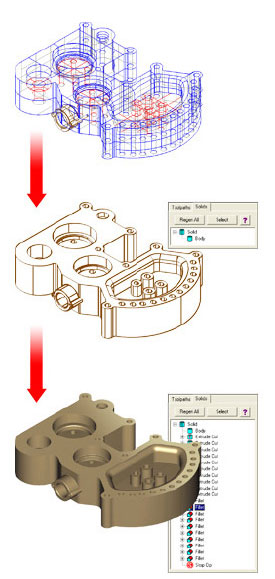
六、车铣复合-MILL-TURN
MasterCAM 所提供的车铣复合模组,能使复杂的高速的车铣复合加工,更简单轻松.让复杂的程式编修更不费力. 此模组让MasterCAM 车铣加工更完善. 借着使用最新的刀具路径管理与确认,MasterCAM 车铣复合加工模组为工厂提供了一个最佳试作开发模组.
mastercam2020新功能
下列内容是对mastercam2020的常规增强。主要包括对选择功能和不特定于某条产品线的其他功能的改进。
1、分析增强
下列内容是“主页”选项卡上“分析”功能的增强。
2、分析图素
分析图素”现在包含关联图形和操作的其他相关信息。单击“分析属性”对话框中的“关联”,检查与实体、刀路、平面、
尺寸标注、3D注释或群组的关联。如果分析的图素具有关联的图形或操作,则显示此按钮。
在早期版本中,分析图素显示的已导入的基于模型的定义(MBD)数据仅限于名称、类型、引用的图素和展示图形信息。在Mastercam2020中,分析图素还包括该零件的语义数据,例如,公差值和子类型。
分析图素还包括“翻转”按钮,允许您反转选择的线条、样条或圆弧的起点和终点。
3、检查实体
检查实体现在将检査公差边缘,并在“检查实体”对话框中提供更详细的报告,帮助找到您的零件可能存在的任何问题。即使未显示所有实体,该对话框也将显示错误列表封闭网格零件的体积信息
“多边形网格属性”对话框现在包含“属性”按钮。该操作将打开“实体属性”对话框,以便您可以査看以下內容:
相对于定义密度的实体体积和质量
相对于选定轴线的惯性矩
此外,还可以将实体数据保存到文件中
4、串连增强
已对 Mastercam2020的串连和“串连”对话框进行了增强。其中包括
改进了线框和实体模式的“串连”对话框布局。
串连显示和行为的改进,包括串连颜色和线条样式的新配置设置。
·删除了“串连”对话框左上角的展开箭头,并将参数移动到了主对话框。
5、串连相切图素
现在,您可以在选择图素或边缘时,按住[Shif键,自动串连相切图素或相切边缘。在分支点时,通过按住[Sht,同时单
击串连箭头、“上一个”按钮,或“下一个”按钮,串连相切的图素或边缘。使用新的“串连相切公差”选项,控制用于确定图素相切的角度。
6、取消选择和上一个
现在,“取消选择”按钮可以在“实体”模式下删除最后选择的串连,而不是连接边界串连的最后一个图素。在线框模式的导引串连期间,“取消选择”和“取消全部选择行为已得到改进
7、实体串连
在实体模式下对“串连”对话框所做的增强。
8、凸缘和型腔
现在可在“串连”对话框上使用两个新选择选项













 chrome下载
chrome下载 知乎下载
知乎下载 Kimi下载
Kimi下载 微信下载
微信下载 天猫下载
天猫下载 百度地图下载
百度地图下载 携程下载
携程下载 QQ音乐下载
QQ音乐下载